中海达gps说明书
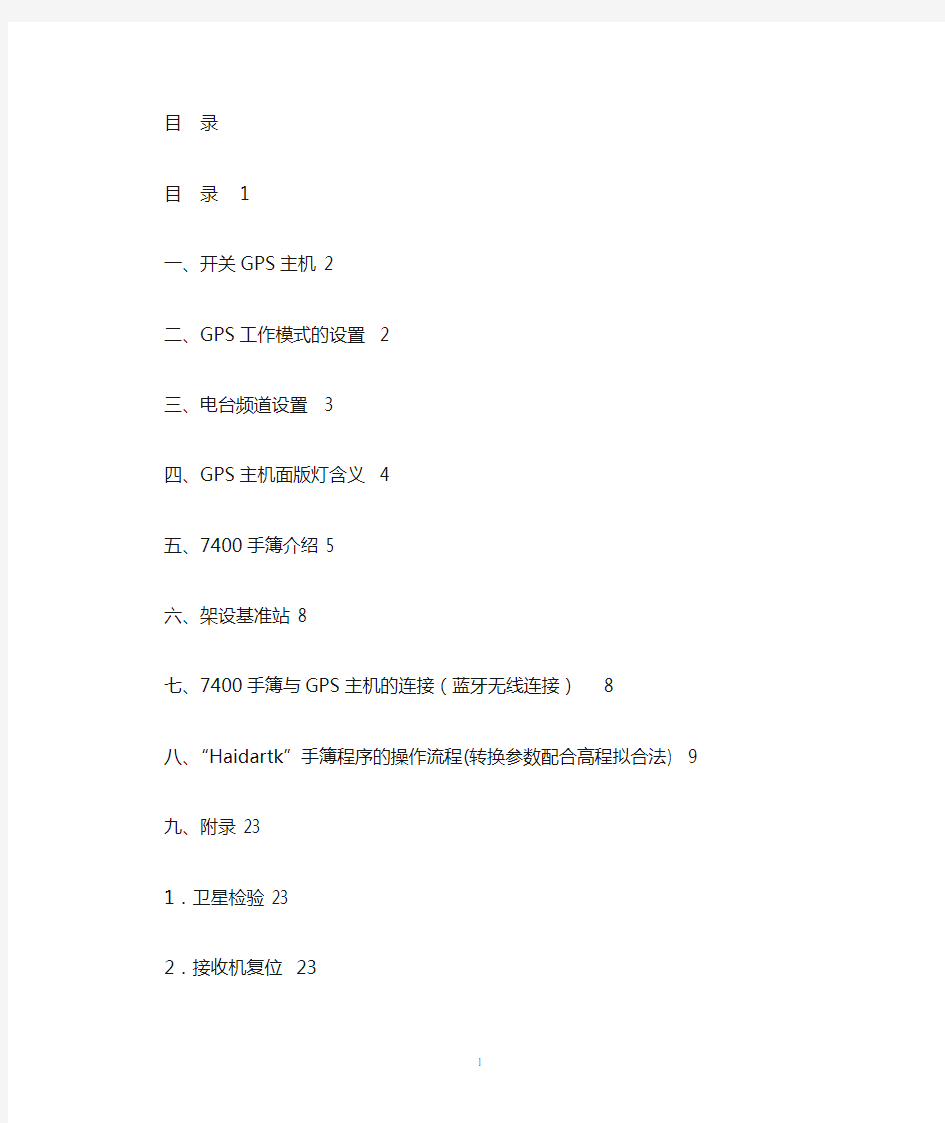

目录
目录 1
一、开关GPS主机 2
二、GPS工作模式的设置 2
三、电台频道设置 3
四、GPS主机面版灯含义 4
五、7400手簿介绍 5
六、架设基准站8
七、7400手簿与GPS主机的连接(蓝牙无线连接)8
八、“Haidartk”手簿程序的操作流程(转换参数配合高程拟合法) 9
九、附录23
1.卫星检验23
2.接收机复位23
3.设置高程拟合模式说明23
4.手簿常用快捷键功能一览表24
5.通讯程序的安装24
6.手簿通讯的设置27
7.HD-POWER手簿与桌面电脑的通讯28
8.HD-POWER操作程序的升级29
一、开关GPS主机
1、按电源键1秒,开机
2、按电源键3秒,关机
二、GPS工作模式的设置
目的:HD5800 RTK具有静态、RTK等功能,事先必须对其主机作相应的基准站、移动站、静态或GPRS设置。作静态使用,则所有主机均设为静态方式。作RTK使用,若用常规UHF 电台,则基站设为基准站方式,移动站设为移动站方式;若用手机模块通讯,则基站仍设为基准站方式,移动站设为GPRS方式。HD5800 RTK无信标功能。
特性:主机一旦设置好后,以后开机则默认为上次设置。
操作步骤:
1、开机
2、按住键2秒,等卫星灯、接收灯、状态灯同时闪2次后松开
3、再一下一下按键N次,卫星灯、接收灯、状态灯三灯状态不同,则工作模式不同
卫星灯接收灯状态灯工作模式
〇〇●基准站
〇●〇移动站
●〇〇信标
●●●静态
〇〇〇GPRS
注:●代表灯亮,〇代表灯不亮。
4、按键确认
三、电台频道设置
目的:将基站电台和移动站电台频率设置为一致,移动站才能收到基站信息;就如对讲机频
道一样,要调到相同。但若用手机模块通讯,则基站和移动站的电台频道无须设置。
特性:默认上次频道
基站电台频道设置
直接按外挂电台上的“设置”按钮即可。“信道指示”中会显示当前频道。
移动站电台频道设置
(1)、开机
(2)、同时按和键2秒,等卫星灯、接收灯、状态灯同时闪2次后松开
(3)、再一下一下按键N次,卫星灯、接收灯、状态灯三灯状态不同,则移动站电台频道不同
卫星灯接收灯状态灯电台频道
〇〇〇0
〇〇● 1
〇●〇 2
〇●● 3
●〇〇 4
●〇● 5
●●〇 6
●●●7
注:●代表灯亮,〇代表灯不亮
(4)、按键确认
四、GPS主机面版灯含义
电源灯:常亮,则有电
慢闪(1次/秒),则电量不足
快闪(N次/分钟),则表示电池电量
N=4,100﹪~75﹪
3,75﹪~50﹪
2,50﹪~25﹪
1,25﹪~10﹪
卫星灯:常亮,则锁定卫星(一般情况)
慢闪(1次/秒),则没有锁定卫星(一般情况)
快闪(N次/半分钟),则表示琐定了N颗卫星
接收灯和状态灯:GPS工作模式不同,灯显示不同
1、基准站
接收灯和状态灯交替闪烁
2、移动站
接收灯:慢闪(1次/秒),则收到基站差分(一般情况)
不闪,则没有收到基站差分
状态灯:慢闪(4~1次/ 15秒钟),则表示收到基站差分的强弱(4为强,其次递减)不闪,则没有收到基站差分
3、静态
接收灯:不亮
状态灯:根据设置的采样间隔时间闪烁
4、GPRS
接收灯:不亮
状态灯:不亮
五、7400手簿介绍
1 、由上图可见7400 的键盘有四种主体颜色:黑、白(绿色、灰色按键上的字符为白色,故计为白色键)、蓝、红。其中黑色键与白色键可以直接键击使用,面板上的蓝色符号(如:+ - ;),红色功能键(如:F1 F
2 Z)需分别先按蓝色键或红色键,再按相应的键。
2 、双击蓝色功能键可以打开或者关闭软鼠标,再用方向键对软鼠标控制。
3 、常用功能键列表:(()中对应的是计算机键盘功能键)
功能键功能说明HD-POWER中相应的替代键
SFT(Caps Lock)大、小写字符切换键
ESC(Esc) 取消、退出等
TAB(Tab) “焦点”顺序切换键方向键“下”
SFT +TAB 使“焦点”逆序切换方向键“上”
ENT(Enter)回车键,菜单、按钮、对话框等确认键
INS(Insert) 插入字符
DEL(Delete) 删除后面的字符
SP(SPACE)1、空格键
激活复选框1、无
“左”、“右”
BKSP( )
回退键,删除前面的字符
CTRL +ESC 激活“Start”(开始)菜单
CTRL +TAB 1、在多个“属性页面”之间切换
2、从应用程序切换到桌面
1、使用“上”或“下”键切换“焦点”至“属性页面”的标签,然后使用“左”或“右”键选择相应当“属性页面”
2、无
ALT 激活应用程序菜单ON*SCAN
ALT +‘?’直接激活带有下划线字母的选项菜单或者按钮。(‘?’表示相应的字母)
ALT +ESC 最近两个应用程序之间切换
ALT +TAB 调出“任务管理器”程序
4、7400的复位键
CTRL+SFT(6秒)软复位(终止当前所有程序,文件不丢失)。
CTRL+ESC(6秒)硬复位(终止当前所有程序,除了IPSM文件夹下的文件和固化系统文件,其余文件丢失)
5、7400的文件管理:鉴于7400的硬复位特性,建议将应用程序、项目文件及其附属文件都存储于IPSM文件夹下,并且定期拷贝其中内容至桌面电脑中备份。
6、电池:充电时,直接连接充电器即可,桌面右下角将出现“闪电”符号;放电时,首先连接充电器,然后运行手簿桌面的“BattCondition”,在弹出的“Battery Conditioniry”(电池管理程序)对话框执行“Start”按钮,电放完后,将自动转为充电模式。建议:间隔一个月左右对电池进行一次充放电,如果使用中发现电池的工作时间缩短了很多,请对电池进行一次完全的充放电(充满后再放掉)。
(1)、充电状态:
AC Status: AC Online(充电器正确连接)
Change Status:Charged
(2)、使用状态:
AC Status: AC Offline(未连接充电器)
Change Status ischarging
(3)、放电状态:
AC Status: AC Online(充电器正确连接)
Change Status:Conditioning
(4)、放电描述:
连接充电器=> 运行电池管理程序=> 执行“start”=> 电量逐渐减少(放电)=>
电量减少为0%=> 电量逐渐增加(自动切换到充电状态)=> 电量增加到100%
7、7400操作说明
8、开关7400手簿
开机:按“ON*SCAN”键
关机:在桌面下,使用“TAB”键,将“焦点”移至“Start”按钮上,“Start”按钮将出现一“虚框”,按“ENT”,选中“Suspend”, 按“ENT”。
六、架设基准站
对中、整平基座,连接好GPS各连接线。
基准站架设点必须满足以下要求:
(1)、高度角在15度以上开阔,无大型遮挡物;
(2)、无电磁波干扰(200米内没有微波站、雷达站、手机信号站等,50米内无高压线);(3)、位置比较高,基准站到移动站之间最好无大型遮挡物,否则差分传播距离迅速缩短。
七、7400手簿与GPS主机的连接(蓝牙无线连接)
打开GPS主机,使用“TAB”和“上”、“下”、“左”、“右”键将“焦点”移至手簿桌面的“Haidartk”图标,按“ENT”键即可。当手簿与GPS主机连接正常时,将弹出一“与接收机╳╳╳╳╳╳╳连接”的提示。
注意事项:
1、先开GPS主机,再进行手簿连接
2、手簿与GPS主机距离最好在10m内
3、周围30m内无第三个蓝牙设备开启(包括同类手簿、GPS主机都不能打开)
4、手簿与GPS主机间无太大的障碍物
八、“Haidartk”手簿程序的操作流程(转换参数配合高程拟合法)
不管基站架设在未知点上还是已知点上,坐标系统也不管是国家坐标还是地方施工坐标,此方法都适用。统称万能转换法。若只需平面坐标,则无需作高程拟合。
1.新建项目:每做一个工程都需要新建一个项目
a.“ON*SCAN”激活菜单,选【文件】→【新建项目】
b.选择“快速向导”:使用向导,将引导您一步一步的完成所有必须的设置。在向导过程中,ENT键确认,ESC键返回上个界面,如果有设置错误的,还可以在菜单【设置】里一一修改。
c.取项目名(*.prj):以下以temp.prj为例子进行说明。
注:请将新建的项目放在默认路径(IPSM\RTK)下,最好不要放在IPSM外,否则在手簿没电或硬复位的情况下数据会丢失。而IPSM就相当于一个USB盘,在无电的情况下,其内的数据都不会丢失。
d.选取坐标系统:
根据已知点的坐标系统,用左、右键选择相应的系统,若已知点不知其系统,就选BJ54(北
京54)。
GPS高程模型,建议使用椭球高,高差设置为“0”米。
e.投影参数
通常需要更改的只有中央子午线经度。中央子午线经度是指测区已知点的中央子午线;若自定义坐标系,则输入该测区的平均经度。地方经度可用GPS实时测出,在【查看】→【导航信息】查看L栏值。
f.选择GPS主机的工作模式:选择“基准站”
2.设置基准站:目的是取基站点当前一WGS84单点坐标进行发射。
a. 按“ALT+A”组合键,弹出“添加已知点”对话框:
输入点名并且选择“当地XYH”,按“ENT”回车键。
注意:为了用户使用方便,不管用何种坐标系统,此处的类型都选“当地XYH”。
b.输入天线高
c.按“ALT+C”组合键,采集当前GPS单点定位解作为架设基准站的坐标。随后弹出的“设置平滑采集”对话框,设置平滑数目,回车。
在弹出的“正在平滑处理”对话框,等待GPS平滑采集单点定位解。
GPS平滑采集点位结束后回到【控制点】页面。
您所得到的B、L、H的值会根据你GPS所处位置而不同。
按“ENT”确认,将弹出保存控制点对话框如图:
d.选择【Yes】
e.按回车后,将弹出以下对话框
f.按回车确认,在导航视图最下方,解类型出现“已固定”字样且基准站电台“收\发”每秒一次,则基准站设置成功。同时IPSM\RTK目录下生成一包括OutData、Transect两个文件夹和temp.rec,temp.hkw,temp.knw,temp.prj的temp文件夹。(其中*.prj为项目文件,*.rec 为记录点库文件,*.knw控制点库文件,*.hkw水准点库文件。)
3.断开手簿与基准站GPS主机:按【设置】→【断开】,将手簿与基准站GPS主机断开连接。
4.添加控制点:选择【查看】→【坐标库】→【控制点坐标库】或在“导航视图”界面下直接按“F”键,进入控制点库,进行控制点坐标的添加、删除、编辑和查找。此步是为以后求转换参数作准备。
a.“添加”按钮(按“1”键):添加一个控制点,弹出“编辑控制点”对话框,输入点名,选择点类型和查看格式,输入坐标。求转换参数必须均匀分布在测区范围的两个或两个以上的已知点。控制点越多,所求得的转换参数可运用的范围越大。
注意:控制点即为已知点,而已知点不管为何种坐标系统,在添加控制点的对话框中“类型”和“查看格式”都选择“工程XYH”。
b.“删除”按钮(按“2”键):选择一个控制点,按“2”键删除
c.“编辑”按钮(按“3”键):选择一个控制点,按“3”键修改其参数
d.“查找”按钮(按“4”键):执行该功能,弹出“输入查找点名”对话框,输入点名,回车,视点自动跳到该点的当前位置。
5.连接手簿与移动站GPS主机:将差分天线与移动站GPS主机连接好,打开GPS主机电源,按【设置】→【连接】,将手簿与移动站GPS主机连接。当手簿与GPS主机连接正常时,将弹出一“与接收机╳╳╳╳╳╳╳连接”的提示。
6.移动站设置:当“连接状态”处显示“移动站”时,使用菜单【设置】→【移动站】,弹出的“设置移动站”对话框:
a、差分方式中:要和基准站一致,一般为RTK。
b、电文:要和基准站一致,一般为RTCA。
c、输出格式和输出间隔是指接收机发送到手持设备(如掌上电脑)的数据格式和两次发送之间的间隔。按默认值“输出格式:BESTPOSB”,“输出间隔(秒):1”
d、差分输入口请使用默认值COM2,不要随意改动。
e、差分波特率HD9900E、HD5800N、HD6000为19200;HD8900N、HD8900V、HD9900等机型为9600。一般选择仪器型号后将自动设置差分波特率。
f、按回车确认。
7.采集碎部点坐标:使用菜单【工作】→【碎部测量】,进入碎部测量模式的选择界面:图10-16采集方式
选择默认的手动采集,“解类型”为“窄带固定解”。在GPS达到“窄带固定解”后,在需要采集点的地方,对中、整平GPS天线,按“空格键(SP)”,弹出“设置记录点属性”对话框,输入“点名”和“天线高”,下一点采集时,点名序号会自动累加,而天线高保持与上一点相同。按“ENT”确认,此点坐标将存入记录点坐标库中。
若天线高与上一次不同,则出现以下提示:
按“ENT”确认。
插入GPS主界面正常工作图,并作解释
若工程要进行放样,则必须先到两个或两个以上已知点采集其未作参数转换前的坐标。(基准站若架设在已知点上,则只需到一个或一个以上的已知点采集);若工程只是作碎部测量,则无须先采集已知点,再采碎部点,而可以依采集路线的方便性,遇到碎部点采碎部点,遇到已知点采已知点,其结果可回家后,先进行参数转换,再批量将采集的碎部点坐标转成所需的施工坐标。
8.求解转换参数和高程拟合参数:使用菜单【辅助】→【计算】→【转换参数】,进入“求解转换参数”视图:
A.“加点”按钮(按“3”键):弹出“添加计算转换参数的点”的对话框:
其中当地XYH为未作参数转换时记录点库的坐标值,工程XYH为事先输入的控制点库坐标。
a.按“Alt+B”,选碎部点库调出当地XYH,按“ENT”
b.按“Ctrl+TAB”,将“焦点”切换到“工程XYH”
c.按“Alt+B”,用“左”“右”键选控制点库调出相应工程XYH,按“ENT”
d.重复a、b、c步骤,将参加参数转换的坐标点逐次加入。
B.“编辑”按钮(按“5”键):如果点的坐标有问题,选择该点,执行该功能,弹出“编辑”对话框,修改该点坐标
C.“切换”按钮(按“1”键):控制该点是否参与求参数;先选择点,再执行该功能。如果点前打勾,则该点参与求参数;如果点前打叉,则该点不参与求参数。
注:判断该点是否要参与求参数的条件:先使所有的点参与求转换参数解算;再看各个点的残差,若残差大,则该点一般不参与求参数。
D.“解算”按钮(按“2”键):计算转换参数
E.“结果”按钮(按“6”键):弹出“转换参数设置”对话框,查看求出的转换参数F.“应用”按钮(按“4”键):启用转换参数,可以使用菜单【设置】→【转换参数】,查看“转换参数设置”对话框中“启用”前的方框已经打勾
G. 不需要高程,则按“ESC”退出,随后弹出“是否更新采集数据”对话框,选择“YES”,记录点库的数据自动更新。若需要高程,则继续以下操作
H.“文件”按钮(按“7”键):执行该功能,则弹出下拉菜单,按相应数字键执行相应功能。按5,进行“添加到水准点库”:将求解转换参数点的高程残差作为“高程异常点”调
入到水准点库中,以便求高程拟合参数,出现以下对话框:
选“Yes”,回车,自动进入“计算高程拟合参数”界面,同时转换参数中所有坐标点全部自动调入:
注意:小于3个已知点,只能作固定差改正;大于等于3个已知点,则可作平面拟合;大于等于6个已知点,则可作曲面拟合。而作平面拟合或曲面拟合时,必须在求转换参数前预先进入【设置】→【高程拟合】菜单,用左、右键选择平面拟合或曲面拟合模式。[具体参看附录3.设置高程拟合模式说明]
■“编辑”按钮(按“5”键):如果点的高程有问题,选择该点,执行改功能,弹出“编辑”对话框,修改该点高程
■“切换”按钮(按“1”键):控制该点是否参与求参数;先选择点,再执行该功能。如果点前打勾,则该点参与求参数;如果点前打叉,则该点不参与求参数。
注:判断该点是否要参与求拟合参数的条件:先使所有的点参与求参数解算;再看各个点的残差,若残差大,则该点一般不参与求参数。
■“解算”按钮(按“2”键):计算拟合参数
■“结果”按钮(按“6”键):弹出“拟合参数设置”对话框,查看求出的拟合参数
■“应用”按钮(按“4”键):启用高程拟合参数
■解算结束后,按“ESC”键退出“计算高程拟合参数”对话框,随后弹出“是否更新采集数据”对话框,若要更新,选择“YES”,记录点库的数据自动更新。
注:在增加或减少参数计算点后,转换参数和高程拟合参数必须重新计算,在重新计算前,必须将原转换参数和高程拟合参数都关闭,将记录点库的坐标恢复到最初阶段。在转换参数和高程拟合参数求解完后,就可以进行放样工作了。下面主要介绍的是点放样。其他放样可参考详细说明书。
9.点放样
A.放样坐标准备:放样点坐标可以在现场逐点输入放样,也可事先输好坐标。而实际操作以后一种方式为主。放样点坐标可以用【查看】→【坐标库】→【放样点坐标库】或在“导航视图”界面下直接按“G”键,进入放样点库,进行放样点坐标的添加、删除、编辑等。■“添加”按钮(按“1”键):添加放样点;执行该功能,弹出“添加放样点”对话框,根据对话框添加放样点
■“删除”按钮(按“2”键):先选择要删除的点,再执行该功能,删除该点
■“编辑”按钮(按“3”键):先选择要编辑的点,再执行该功能,弹出“放样点设置”对话框进行编辑该点
■“高级”按钮(按“4”键):执行该功能,弹出下拉菜单
●【新建点库文件】(按“1”键):新建一个点放样库文件
●【打开点库文件】(按“2”键):打开一个点放样库文件
●【点库文件另存为】(按“3”键):点放样库文件改名存盘
●【放样选中点】(按“9”键):在放样库文件中选中一点,执行该功能,界面退到导航视图(主视图)放样该点
●【查找放样点】(按“0”键):执行该功能,弹出“查找”对话框,在对话框里输入名称,回车,视点自动跳到该点的当前位置
也可以以以下文件(*.tsk)的格式导入手簿,然后在放样点库中用“高级”按钮\【打开点库文件】打开此文件进行放样。
[VER 1.03(*.tsk)] (注:此行为文件头,必须在第一行输入)
name1, 2560217.015, 432138.098, 73.580
name2, 2560317.015, 432238.098, 73.580
name3, 2560217.015, 432138.098, 73.580
格式说明:
放样点名,工程X,工程Y,工程H
B.打开放样工作模式:使用菜单【工作】→【点放样】,进入点放样方式的选择界面:
选择一种放样方式,按“ENT”
C.在导航视图(主视图)下,双击【Enter】键,弹出“图形菜单”,选择“放样正向”中的“正北”
D.打开放样指示:在“导航视图”界面下直接按“P”打开“选项[P]”功能键,按“7”选择“[7]放样指示”
屏幕下方出现放样点偏差指示信息(注:若转换参数中有旋转角,则指示信息中的东南西北也应作相应角度的旋转)
放样时,移动GPS,使其偏离放样点的南/北距、东/西距在其误差范围内(在仪器标称精度内或工作要求精度内),最小值为1~2cm,该位置即为放样点位置。注:放样的同时仍可作碎部采集。
E.放样过程中,按下面数字键,则分别执行不同功能:
■按“1”键:放样上一点
■按“2”键:放样指定点;随后弹出“选择放样点”对话框,根据需要用左、右键选择“选择方式”,再输入编号(限于自动生成的整点桩或者文件放样)或里程(限于线段/线路放样)回车确认放样该点。
■按“3”键:放样下一点
■按“4”键:在文件放样过程中,插入新点放样。
10.测量成果的导出:完成了数据的采集以后,关闭GPS接收机,开始成果的导出工作。A.选择要导出的碎部采集文件
(1)、菜单【文件】→【打开】→【项目】
打开要导出碎部测量数据记录文件的项目(项目文件后缀为*.prj)
(2)、菜单【文件】→【打开】→【记录】
打开要导出的碎部测量数据记录文件(碎部测量数据记录文件后缀为*.rec)
B.更新碎部采集文件的数据
如果数据采集后有修改转换参数或高程拟合参数,且当时没有更新碎部采集数据(由于碎部采集点很多即数据量很大,现场更新数据比较耗时),则要使用菜单【文件】→【更新数据】,更新所有采集数据。
C.碎部数据文件格式的转换
将采集的碎部点坐标以文本格式导出,注意在Type里选择要导出的数据格式类型:中海达(*.ism)、威远图SV300(*.svf)、开思Scsg2000(*.dat)、南方Cass5.0(*.dat)、南方Cass4.0(*.dat)、海洋局成图(*.txt)、CAD2000(*.dxf)、南方(*.dxf),以便作图使用;其转换成果最好保存在同一项目下的“OUTDA TA ”文件夹内,以便进行统一的项目管理。
图5-25记录文件格式转换
先在Name里输入要保存的文件名;接着在Type里用上、下键选择要导出的类型,ENT键确认选择的类型;再ENT键导出、保存文件。
各种转换文件的格式说明:
●中海达(*.ism)
点名,X,Y,H,编码
1,X1,Y1,H1,P1
2,X2,Y2,H2,P2
…
n,Xn,Yn,Hn,Pn
●威远图SV300(*.svf)
较复杂,预知详情请咨询威远图公司
●开思Scsg2000(*.dat)
总点数
点名
编码
Y
X
H
总点数
1
P1
Y1
X1
H1
2
P2
Y2
X2
H2
…
n
Pn
Yn
Xn
Hn
●南方Cass5.0(*.dat)
点名,编码,Y,X,H
1,P1,Y1,X1,H1
2,P2,Y2,X2,H2
…
n,Pn,Yn,Xn,Hn
●南方Cass4.0(*.dat)
总点数
点名,编码,Y,X,H
n
1,P1,Y1,X1,H1
2,P2,Y2,X2,H2
…
n,Pn,Yn,Xn,Hn
●海洋局成图(*.txt)
注:从标准文本文件中读入海域顶点(拐点)坐标时,应注意标准计算机交换文件的格式坐
标点的顺序为顺时针;
第一行填写封闭海域的节点个数;
第二行分别填写拐点号,经度坐标,纬度坐标。经纬度的度、分、秒用逗号或空格分隔开;注意逗号必须是单字节的ASCII码“,”,而不能是汉字的逗号“,”,即要使用英文状态下的逗号;同样使用的小数点也必须是英文状态下的小数点;
注意必须按照要求依行填写,不能出现空行;
数字可以不对齐,但为了便于检查,最好对齐;
度、分、秒都必须填写,没有分或秒时使用0代替,不能不填写。
示例:
--------------------------------------------------
3
1,123,23,34.346,34,32,43.98
2,123,00,00.000,33,48,49.2
3,122,00,3.45,33,50,56.902
--------------------------------------------------
●DXF文件格式请参考CAD相关资料
D.退出RTK程序:按“ESC”,程序弹出“是否退出项目?”选择“Yes”,则随后弹出“是否需要关闭掌上电脑”提示对话框,选择“No”。
E.转换文件的导出
连接好桌面电脑,复制经过格式转换的碎部文件到您的硬盘即可。(详见附录7。HD-POWER 手簿与桌面电脑的通讯)
说明:对于有转换参数和高程拟合且基准站架设在已知点上的情况,那么先将已知点事先输入控制点库中,打开转换参数和高程拟合,在“设置基准站”界面下
a.点名在控制点库中选择
b.格式选工程XYH
c.输入基准站天线高
d.按回车
e.移动站操作只是直接采点或放样
九、附录
1.卫星检验
如果发现卫星无法收到,可以在RTK模式下使用菜单【辅助】→【定制信息】→【卫星检验】此命令,将机器内部卫星进行校验,然后关机、开机再试着收星,且第一次收星时间需要10~20分钟,如无效则进行接收机复位功能。
2.接收机复位
使用菜单【辅助】→【定制信息】→【接收机复位】可以清除GPS接收机星历数据,重新开始搜索卫星定位。执行该功能后,要重新开关机一次,且第一次收星较长(大约10分钟)。如果多试几次仍无效则需和当地经销商或公司总部进行联系。
3.设置高程拟合模式说明
a.固定差改正指接收机测到的高程加上固定常数作为使用高程,常数可以为负数。
b.加权平均指按水准点的距离的反比加权,高程改正值接近于离得最近的水准点的高程异常值。一般不用。
c.平面拟合指的是:对应于多个水准点处的高程异常,生成一个最佳的拟合平面,当此平面平行于水平面时,平面拟合等同于固定差改正。
d.曲面拟合指的是:对应于多个水准点处的高程异常,生成一个最佳的拟合抛物面。曲面拟
合对起算数据要求比较高,如果拟合程度太差,可能造成工作区域中的高程改正值发散。高程拟合平面模拟图如下:
图4-7高程拟合平面模拟图
4.手簿常用快捷键功能一览表
快捷键功能说明
F23 关闭接收机
F24 立即关机(关闭掌上电脑,不关闭接收机)
A (导航视图)主视图
B 导航信息视图
C 卫星信息视图
F 控制点坐标库
G 放样点坐标库
H 记录点坐标库
5.通讯程序的安装
A.计算机操作系统要求
●操作系统:Microsoft Windows XP、Windows 2000、Windows Millennium Edition、Windows
98 Second Edition、带有SP6 的Windows NT Workstation 4.0 或更新版本。
●浏览器:Microsoft Internet Explorer 4.01 SP1 或更新版本;并安装TCP/IP协议,否则无法安装Microsoft ActiveSync程序,提示需要TCP/IP协议;如果设备中没有网卡,只能安装拨号适配器,不得随意安装虚拟网卡,否则可以看到网络属性中的TCP/IP协议,安装仍提示需要TCP/IP协议,不能继续安装。
●计算机配有:可用的9 针通讯串口。
●显示器:支持256 色或更高显示模式的VGA 图形卡或兼容的视频图形卡。
B.安装Microsoft ActiveSync程序
首先需要一台安装Windows操作系统的电脑,把中海达公司的随机光盘插入光驱,运行中海达光盘目录下PRO_HD\HD POWER打包\连接程序\MSASYNC37.EXE。程序会依次出现下面三个界面,然后进入安装主程序。
图1-1 程序自动解包
图1-2 程序复制到安装目录
图1-3 准备安装程序
图1-4 ActiveSync安装程序
此时,出现如图1-4“安装Microsoft ActiveSync”界面,此时点击“下一步”按钮:
图1-5 选择安装路径
出现如图1-5“选择安装路径”界面,此时点击“下一步”按钮,开始复制文件。
图1-6 复制文件
复制完成,就会出现如图1-7“进行连接”的对话框,在界面上点击“取消”按钮:
图1-7 运行ActiveSync安装程序
取消后,将出现“移动设备没有和电脑连接好”的信息,在界面上点击“确定”按钮,则完成了ActiveSync程序的安装。
图1-8 未进行连接
此时在开始菜单的程序组中将会出现“Microsoft ActiveSync”,可将程序复制到桌面,形成如下图标
图1-9 程序组及图标
C.激活Tweak ActiveSync通讯程序
运行中海达随机光盘下的PRO_HD\HD POWER打包\ host\TweakActiveSync.exe
设置步骤:
1、设置Baud rate(通讯波特率):57600
2、使Fixed Baud Rate(固定通讯波特率)前的方框打勾
3、设置Comm Port(通讯串口):(选择掌上电脑与计算机连接的串口)
4、使Enable前的方框打勾(启动通讯串口)
5、点击“Open Activesync”按钮(运行通讯程序)
6、点击“Exit”按钮(退出激活程序)
此步骤(激活Microsoft ActiveSync通讯程)只需进行一次,在以后电脑与HD-POWER手簿的连接可以不用再设置;此时可在任务栏看见Microsoft ActiveSync通讯程序的标志符,注意,此时选择的串口已经被连接程序占用,其他设备无法直接连上,若要使用需要先禁用连接。
图1-10 设置Tweak ActiveSync程序
D.设置通讯程序Microsoft ActiveSync
a.文件>连接设置:
图1-11 Microsoft ActiveSync通讯程序
b.进入连接设置对话框,请参照下图进行设置:
图1-12 连接设置
注意:如果要使用该串口连接别的设备比如GPS等,需要将第一项“允许通过…”前面的勾去掉,然后系统标志符中的图标变成,此时可正常连接其他设备,否则出现串口被占用现象。
6.手簿通讯的设置
【说明】:本节操作仅针对未正确设置通讯参数的7400用户
A.Start(开始)>Settings(设置)>Control panel(控制面板)
B.选择通讯设置程序(communication),回车(按“ENT”键)----运行通讯设置程序C.选择“PC Connection(通讯设置)”属性页(按“CTRL+TAB”键选择)
图1-13通讯设置图1-14设置通讯方式和波特率
a.使“Enable direct connections to the desktop computer(能够和计算机直接通讯)”前的方框打勾(将焦点移到该项,按空格键“SP”选取或取消)
b.将焦点移到“Change Connection(设置)”按钮,回车(按“ENT”键)
c.在弹出的对话框中,用左、右键选择Direct@57600, 回车(按“ENT”键)
d.将光标移到“PC Connection”属性页,回车(按“ENT”键)------退出通讯设置
D.退出控制面板
a.按“ALT”键,激活菜单
b.File>close
7.HD-POWER手簿与桌面电脑的通讯
A.连接好手簿与计算机,打开电源且使手簿与计算机都处于桌面界面
B.运行手簿桌面上的通讯程序“Activesync”(选择并回车)
开始进行连接,桌面电脑显示:
图1-15正在连接
C .计算机出现“建立合作关系”界面
图1-16建立合作关系
D.点击“取消”按钮,无需建立合作关系。出现以下界面:
E.点击“确定”。出现如下界面,表明已连通。手簿与计算机之间可以相互拷贝、剪切文
件。此时手簿就象外接移动硬盘一样,可通过计算机对其新建、删除等操作。
图1-17连接状态
F.手簿连通后,点击“浏览”按钮,出现以下界面:
G.双击“My Computer”,
H.双击“IPSM”,再双击RTK文件夹,就进入了RTK采集成果,这时可选择项目文件夹或其内的观测成果进行拷贝之类的操作。
8.HD-POWER操作程序的升级
A.登陆公司网站https://www.360docs.net/doc/2b9336122.html,下载对应版本更新程序,连接好手簿与计算机。
B.将HD-POWER升级文件全部拷贝到手簿里的“My computer\IPSM\HD POWER”文件夹下即可。
中海达GPS说明书
目录 一.开关GPS主机 二. GPS工作模式的设置 三.电台频道设置 四. GPS主机面版灯含义 五. Dolphin手簿操作说明 六.架设基准站 七.手簿与GPS主机的连接(蓝牙无线连接) 八.手簿程序的操作流程(转换参数配合高程拟合法) 1.新建项目 2.设置基准站 3.断开手簿与基准站GPS主机 4.添加控制点 5.连接手簿与移动站GPS主机 6.移动站设置 7.采集碎部点坐标 8.求解转换参数和高程拟合参数 9.点放样 10.测量成果的导出 九.附录 1.卫星检验 2.接收机复位 3.设置高程拟合模式说明 4.连接程序的安装 5.手簿常用快捷键功能一览表 6.求解七参数的操作 7.计算两点间距离 8.计算校正参数 9.直线放样 10.HD-POWER操作程序的升级 一、开关GPS主机 1、按电源键1秒,开机 2、按电源键3秒,关机 二、控制面板按键图解 主机控制面板有按键两个:F键(功能键)和电源键, 指示灯3个,分别为电源、卫星、状态。 按键和指示灯的功能和含义分别是: V8 CORS RTK 系统面板控制和指示说明图2 主机控制面板按键图 工作方式: ●亮○灭 方式卫星灯(单绿灯)信号灯(双灯之绿灯) 基准站● ○ 移动站○ ●
静态● ● 数据链: 类型卫星灯(单绿灯)信号灯(双灯之绿灯) 内置UHF ● ○ 内置GSM ○ ● 外挂● ● 电台频道: 频道电源灯 (单红灯) 卫星灯 (单绿灯)信号灯 (双灯之绿灯)数据灯 (双灯之红灯) 0 ○ ○ ○ ○ 1 ● ○ ○ ○ 2 ○ ● ○ ○ 3 ● ● ○ ○ 4 ○ ○ ● ○ 5 ● ○ ● ○ 6 ○ ● ● ○ 7 ● ● ● ○ 8 ○ ○ ○ ● 9 ● ○ ○ ● A ○ ● ○ ● B ● ● ○ ● C ○ ○ ● ● D ● ○ ● ● E ○ ● ● ● F ● ● ● ● 控制面板操作说明: 一、功能键操作说明: 1、双击 F (间隔>0.2S,小于1S),进入“工作方式”设置,有“基站”、“移动站”、“静态”三种工作模式选择。 2、长按F大于3秒进入“数据链设置”,有“UHF”、“GSM”、“外挂”三种数据链模式选择。 3、按一次 F键,进入“UHF电台频道”设置。有0~9、A~F共16个频道可选。 4、轻按关机按钮,语音提示当前工作模式、数据链方式和电台频道,同时电源灯指示电池电量。 二、指示灯操作说明: 1、电源灯(红色): “常亮”:正常电压:内电池>7.2V,外电>11V “慢闪”:欠压: 内电池≤7.2V,外电≤11V “快闪”:指示电量:每分钟快闪 1~4 下指示电量 2、卫星灯(绿色):“慢闪”:搜星或卫星失锁 “常亮”:卫星锁定 3、状态灯(红绿双色灯):
中海达gps说明书
目录 目录 1 一、开关GPS主机 2 二、GPS工作模式的设置 2 三、电台频道设置 3 四、GPS主机面版灯含义 4 五、7400手簿介绍 5 六、架设基准站8 七、7400手簿与GPS主机的连接(蓝牙无线连接)8 八、“Haidartk”手簿程序的操作流程(转换参数配合高程拟合法) 9 九、附录23 1.卫星检验23 2.接收机复位23 3.设置高程拟合模式说明23 4.手簿常用快捷键功能一览表24 5.通讯程序的安装24 6.手簿通讯的设置27 7.HD-POWER手簿与桌面电脑的通讯28 8.HD-POWER操作程序的升级29 一、开关GPS主机 1、按电源键1秒,开机 2、按电源键3秒,关机 二、GPS工作模式的设置 目的:HD5800 RTK具有静态、RTK等功能,事先必须对其主机作相应的基准站、移动站、静态或GPRS设置。作静态使用,则所有主机均设为静态方式。作RTK使用,若用常规UHF 电台,则基站设为基准站方式,移动站设为移动站方式;若用手机模块通讯,则基站仍设为基准站方式,移动站设为GPRS方式。HD5800 RTK无信标功能。 特性:主机一旦设置好后,以后开机则默认为上次设置。 操作步骤: 1、开机 2、按住键2秒,等卫星灯、接收灯、状态灯同时闪2次后松开 3、再一下一下按键N次,卫星灯、接收灯、状态灯三灯状态不同,则工作模式不同 卫星灯接收灯状态灯工作模式 〇〇●基准站 〇●〇移动站 ●〇〇信标 ●●●静态 〇〇〇GPRS 注:●代表灯亮,〇代表灯不亮。 4、按键确认 三、电台频道设置 目的:将基站电台和移动站电台频率设置为一致,移动站才能收到基站信息;就如对讲机频
中海达gps(RTK)操作步骤
中海达GPS及RTK操作步骤 一开关GPS主机 1、按电源键1秒,开机 2、按电源键3秒,关机 二控制面板按键 主机控制面板有按键两个:F键(功能键)和电源键, 指示灯3个,分别为电源、卫星、状态。 控制面板功能键操作说明: 1、双击F (间隔>0.2S, 小于1S), 进入“工作方式”设置,有“基站”、“移动站”、“静态”三种工作模式选择。 2、长按F大于3秒进入“数据链设置”,有“UHF”、“GSM”、“外挂”三种数据链模式选择。 3、按一次F键, 进入“UHF电台频道”设置。有0~9、A~F共16个频道可选。 4、轻按关机按钮,语音提示当前工作模式、数据链方式和电台频道,同时电源灯指示电池电量。 指示灯操作说明: 1、电源灯(红色): “常亮”(正常电压) 内电池>7.2V, 外电>11V “慢闪”(欠压) 内电池≤7.2V,外电≤11V “快闪”(指示电量)每分钟快闪1~4 下指示电量 2、卫星灯(绿色):“慢闪”:搜星或卫星失锁“常亮”:卫星锁定 3、状态灯(红绿双色灯): 绿灯:(信号灯) 内置UHF移动站时指示电台信号强度 外挂UHF基准站时常灭 内置GSM时指示登陆(慢闪),连接上(常亮) 静态时发生错误(快闪) 其他状态常灭 红灯:(数据灯) 数据链收发数据指示(移动站只提示接收,基站只提示发射) 静态采集指示 三、开关机指示说明: 开机按电源键1S所有指示灯亮开机音乐,上次关机前的工作模式和数据链方式的语音提示 关机长按电源键3S所有指示灯灭关机音乐 一、GPS工作模式的设置 目的:V8 RTK具有静态、RTK等功能,事先必须对其主机作相应的基准站、移动站、静态或GPRS设置。作静态使用,则所有主机均设为静态方式。作RTK使用,若用常规UHF电台,则基站设为外挂UHF电台基站方式,移动站设为内置UHF电台移动站方式;若用GPRS通讯,则基站设为内置GPRS基站方式,移动站设为内置GPRS移动站方式。 特性:主机一旦设置好后,以后开机则默认为上次设置。 手薄操作 硬复位:Ctrl+Esc同时按3秒自动重启。软复位:Ctrl+SFT同时按3秒自动重启。 二、架设基准站 对中、整平基座,连接好GPS各连接线。 基准站架设点必须满足以下要求: (1)、高度角在15度以上开阔,无大型遮挡物;
中海达rtk使用说明
一.开关GPS主机 二.GPS工作模式的设置 三.电台频道设置 四.GPS主机面版灯含义 五.Dolphin手簿操作说明 六.架设基准站 七.手簿与GPS主机的连接(蓝牙无线连接) 八.手簿程序的操作流程(转换参数配合高程拟合法) 1.新建项目 2.设置基准站 3.断开手簿与基准站GPS主机 4.添加控制点 5.连接手簿与移动站GPS主机 6.移动站设置 7.采集碎部点坐标 8.求解转换参数和高程拟合参数 9.点放样 10.测量成果的导出 九.附录 1.卫星检验 2.接收机复位 3.设置高程拟合模式说明 4.连接程序的安装 5.手簿常用快捷键功能一览表 6.求解七参数的操作 7.计算两点间距离 8.计算校正参数 9.直线放样 10.HD-POWER操作程序的升级 一、开关GPS主机 1、按电源键1秒,开机 2、按电源键3秒,关机 二、控制面板按键图解 主机控制面板有按键两个:F键(功能键)和电源键, 指示灯3个,分别为电源、卫星、状态。 按键和指示灯的功能和含义分别是: V8 CORS RTK 系统面板控制和指示说明图2 主机控制面板按键图工作方式: ●亮○灭 方式卫星灯(单绿灯)信号灯(双灯之绿灯) 基准站● ○ 移动站○ ● 静态● ●
类型卫星灯(单绿灯)信号灯(双灯之绿灯) 内置UHF ● ○ 内置GSM ○ ● 外挂● ● 电台频道: 频道电源灯 (单红灯) 卫星灯 (单绿灯)信号灯 (双灯之绿灯)数据灯 (双灯之红灯) 0 ○ ○ ○ ○ 1 ● ○ ○ ○ 2 ○ ● ○ ○ 3 ● ● ○ ○ 4 ○ ○ ● ○ 5 ● ○ ● ○ 6 ○ ● ● ○ 7 ● ● ● ○ 8 ○ ○ ○ ● 9 ● ○ ○ ● A ○ ● ○ ● B ● ● ○ ● C ○ ○ ● ● D ● ○ ● ● E ○ ● ● ● F ● ● ● ● 控制面板操作说明: 一、功能键操作说明: 1、双击F (间隔>0.2S,小于1S),进入“工作方式”设置,有“基站”、“移动站”、“静态”三种工作模式选择。 2、长按F大于3秒进入“数据链设置”,有“UHF”、“GSM”、“外挂”三种数据链模式选择。 3、按一次F键,进入“UHF电台频道”设置。有0~9、A~F共16个频道可选。 4、轻按关机按钮,语音提示当前工作模式、数据链方式和电台频道,同时电源灯指示电池电量。 二、指示灯操作说明: 1、电源灯(红色): “常亮”:正常电压:内电池>7.2V,外电>11V “慢闪”:欠压: 内电池≤7.2V,外电≤11V “快闪”:指示电量:每分钟快闪1~4 下指示电量 2、卫星灯(绿色):“慢闪”:搜星或卫星失锁 “常亮”:卫星锁定 3、状态灯(红绿双色灯): 绿灯:(信号灯) 内置UHF移动站时指示电台信号强度 外挂UHF基准站时常灭 内置GSM时指示登陆(慢闪),连接上(常亮)
中海达GPS仪器使用说明
中海达G P S仪器使用 说明 Document number【AA80KGB-AA98YT-AAT8CB-2A6UT-A18GG】
基站 1、双击 F (间隔>0.2S, 小于1S), 进入“工作方式”设置,有“基站”、“移 动站”、“静态”三种工作模式选择。 2、长按F大于3秒进入“数据链设置”,有“UHF”、“GSM”、“外挂”三种数 据链模式选择。 3、按一次 F键, 进入“UHF电台频道”设置。有0~9、A~F共16个频道可选。 4、轻按关机按钮,语音提示当前工作模式、数据链方式和电台频道,同时电源 灯指示电池电量。 2、坐标系统 由于GPS坐标使用WGS-84坐标系统,目标椭球无论选择什么椭球,只要不使用七参数转换,软件都默认用WGS-84椭球投影成平面坐标,所以在使用四参数转换时,目标椭球可选择默认椭球. 1.3 软件简易操作流程 以下只是软件的简易操作流程,详细使用步骤请参照接下来的详细说明。此流程只是我们提供给的一种解决方案,在熟练使用本软件后,可以不依照此步骤操作。在作业过程中,通常的使用方法为: 1、架设基准站、设置好GPS主机工作模式(详细设置请参照:附录~V8/v9简 易硬件操作)。 2、打开手簿软件、连接基准站、新建项目、设置坐标系统参数、设置好基准 站参数,使基准站发射差分信号。 3、连接移动站,设置移动站,使得移动站接收到基准站的差分数据,并达到 窄带固定解。 4、移动站到测区已知点上测量出窄带固定解状态下的已知点原始坐标。 5、根据已知点的原始坐标和当地坐标求解出两个坐标系之间的转换参数。 6、打开坐标转换参数,则RTK测出的原始坐标会自动转换成当地坐标。 7、到另外你至少一个已知点检查所得到的当地坐标是否正确。 8、在当地坐标系下进行测量,放样等操作,得到当地坐标系下的坐标数据。 9、将坐标数据在手簿中进行坐标格式转换,得到想要的坐标数据格式。
中海达GPS简明操作手册
中海达HD8200B GPS简明操作手册 华北水利水电学院 测绘工程实验室 2第一部分:外业仪器观测工作及注意事 项 ..........................................................................
................ 2...................................................................................................................................... 一、安置仪器2.................................................................................................................................. 二、量测天线高5...................................................................................................................................... 三、启动仪器5............................................................................................................................................. 四、观测. 5............................................................................................................................................. 五、撤站. 6.................................................................................................................. 六、野外观测的注意事项 6 ................................................................................................... 静态观测记录-步骤七、HD8200B 6........................................................................... ....................................... 第二部分:接收机数据传输 6 启动接收机数据传输软件.......................................................................................................... 一、0............................................................................................................ 1二、接收机系统参数的设置 ........................................................................... ................. 11第三部分:内业数据处理及步骤、要求........................................................................................................................... 11 基线解算一、GPS ............................................................................................................... 11 二、GPS基线向量网平差 3 .................................................................... 1功能区: HDS2003数据处理软件包-各界面简介1附41 、管理区 (1) 4......................................................................................................................................... 1 2、属性区. 71......................................................................................................................................... 3、计算区. 1 简明操作手册中海达HD8200BGPS第一部分:外业仪器观测工作及注意事项一、安置仪器首先,在选好的观测站点上安放三脚架,然后, 小心打开仪器箱,取出基座及对中器,天线或内置天线GPS在测点上对中、整平基座。最后,从仪器箱中取出将其安放在脚架上,接收机,将其安放在对中器上,并将其紧固。的GPS 在安置仪器时用户要注意下面的几点:①当仪器需安置在三角点觇标的基板时,应先将觇标顶部拆除,以防止对信号的干扰,这时,可将标志的中心投影在基板上,作为安置仪器的依据;②基座上的水准管必须严格居中;接收天线,则应使天线朝同一个方③如整个控制网在同步观测过程中使用同样的GPS大部分天GPS接收天线,则应使天线的极化方向指向同一方向,如指北。向,如使用不同的两者可这是由于天线的相位中心与几何中心不重合,线用指北方向来表明天线的极化方 向。测量的精度GPS能有2-3毫米之差,如它们不指向同一方向,则会影响。二、量测天线高安置好仪器后,用户应在各观测时段的前后,各量测天线高一次,量至毫米。量测时,。 1)由标石(或其它标志)中心顶端量至天线中规定量测天线的位置(图R 0 h 0h 图1 量测天线高 采用下面公式计算天线高: 22?R?H?hh00h:为标石或其它标志中心顶端到天线下沿所量距离;
中海达GPS操作流程图
中海达GPS操作流程 一、仪器架设与连接(GNSS接收机,型号:A10) 注意基准站与移动台的模式。连续按两下F1键为更改主机模式,然后按一下进行模式更改,更改完成按电源键完成。注意必须在主机锁定卫星的前提下进行软件操作。 基准站架设点必须满足以下要求: 1、高度角在15度以上开阔,无大型遮挡物; 2、无电磁波干扰(200米没有微波站、雷达站、手机信号站等,50米无高压线); 3、在用电台作业时,位置比较高,基准站到移动站之间最好无大型遮挡物,否则差分传播距离迅速缩短; 4、至少两个已知坐标点(已知点可以是任意坐标系下的坐标,最好为三个或三个以上,可以检校已知点的正确性); 5、不管基站架设在未知点上还是已知点上,坐标系统也不管是国家坐标还是地方施工坐标,此方法都适用。
二、手簿软件操作(型号:iHand20) 1、建立项目 打开HI-Survey 软件→点击项目→点击项目信息→输入项目名→确定。
点击项目设置→点击地球图标设置坐标系统→点击BJ54地方设置投影(目标椭球与已知点坐标系统一致、投影→投影方法(高斯三度带、当地中央子午线)→点击保存→点击确定,项目新建完毕。
点击设备→点击基准站→点击连接→选择点击基准站对应的仪器S/N号→点击天线类型→点击平滑(10次)→点击确定→点击设置。(基站设置成功,是否断开当前连接,转去连接移动站?点击是)
4、设置移动站 点击设备→点击移动站→点击连接→选择点击移动站对应的仪器S/N号→点设置。达到固定解移动站设置完毕。
5、解算参数 点击测量→点击碎步测量→把移动站架到控制点上→设置天线高→对中整平→测点→点击项目→点击参数计算→点击添加→在源坐标里把控制点从点库里调出来→把对应已知坐标输进去→点击保存→点击计算→点击应用。 5.1点击测量→点击碎步测量→把移动站架到控制点上→设置天线高→对中整平→测点
中海达GPS仪器使用说明
基站 1、双击 F (间隔>0.2S, 小于1S), 进入“工作方式”设置,有“基站”、“移动站”、“静态” 三种工作模式选择。 2、长按F大于3秒进入“数据链设置”,有“UHF”、“GSM”、“外挂”三种数据链模式选择。 3、按一次 F键, 进入“UHF电台频道”设置。有0~9、A~F共16个频道可选。 4、轻按关机按钮,语音提示当前工作模式、数据链方式和电台频道,同时电源灯指示电池 电量。 2、坐标系统 由于GPS坐标使用WGS-84坐标系统,目标椭球无论选择什么椭球,只要不使用七参数转换,软件都默认用WGS-84椭球投影成平面坐标,所以在使用四参数转换时,目标椭球可选择默认椭球. 1.3 软件简易操作流程 以下只是软件的简易操作流程,详细使用步骤请参照接下来的详细说明。此流程只是我们提供给的一种解决方案,在熟练使用本软件后,可以不依照此步骤操作。在作业过程中,通常的使用方法为: 1、架设基准站、设置好GPS主机工作模式(详细设置请参照:附录~V8/v9简易硬件操作)。 2、打开手簿软件、连接基准站、新建项目、设置坐标系统参数、设置好基准站参数,使基 准站发射差分信号。 3、连接移动站,设置移动站,使得移动站接收到基准站的差分数据,并达到窄带固定解。 4、移动站到测区已知点上测量出窄带固定解状态下的已知点原始坐标。 5、根据已知点的原始坐标和当地坐标求解出两个坐标系之间的转换参数。 6、打开坐标转换参数,则RTK测出的原始坐标会自动转换成当地坐标。 7、到另外你至少一个已知点检查所得到的当地坐标是否正确。 8、在当地坐标系下进行测量,放样等操作,得到当地坐标系下的坐标数据。 9、将坐标数据在手簿中进行坐标格式转换,得到想要的坐标数据格式。 10、将数据经过ActiveSync软件传输到电脑中,进行后续成图操作。 其中RTK野外作业的主要步骤为:设置基准站、求解坐标转换参数、碎部测量、点放样、线放样。由于大部分情况下使用的坐标系都为国家坐标系或地方坐标系,而GPS所接收到为
中海达V8GPS操作步骤
中海达GPS操作步骤 基准站架设在非已知点上 (一)架好GPS 1、连接好GPS,将GPS天线对中,整平(最好做个临时点位标记,以便下次作业) 2、轻轻一按主机面板上“│”键开机,按定“F”键三秒,等两个灯同时闪时马上松手,进入了修改数据链状态后,每按一次“F”键,可以修改UHF,GSM或外挂,按“│”键确认,连续按两下“F”键即进入修改工作方式,选择基准站,按“│”键确认。 (二)手薄设置GPS 1、选中运行手薄上的Haidartk程序。 2、选中“设置”底下的“连接”。弹出“跟某某机身号连接”的方框。如果连接不上,检查“设置”底下的“选项”, “串口设置”用蓝牙时是否为COM2。 3、选中“文件”底下的“新建项目”OK。 4、选择“项目名”,在弹出的“输入项目名称”方框输入新建项目名OK 。 5、选择“坐标系统”,在弹出的“坐标系”方框选择好坐标系OK。 6、选择“投影参数”,在弹出“投影参数”方框设置好中央子午线经度(度:分:秒)OK。(注:其它不用修改,全部用默认值。)
7、选择“GPS设置”,在弹出“设置基准站”方框,按添加A键输入基站点名,类型默认GPSBLH,OK。在天线高的地方输入天线高,按当前C键采集单点定位坐标来发射,弹出“已改变当前天线高”方框OK,软件自动平滑采集单点定位坐标结果后,返回到“设置基准站”方框,OK。在弹出的“警告,当前点已修改是否保存?”方框选择是,OK。 8、在弹出的“基准站设置成功”方框OK。 9、检查电台的收发灯是否正常,如果是红色,一秒闪一次,代表正常,如果是蓝色或没闪烁,代表基准站没有设置成功,则要重复上面的步骤重新设置,基准站设置成功后,选中“设置”底下的“断开”。 10、移动台主机操作,轻轻一按主机面板上“│”键开机,按定“F”键三秒,等两个灯同时闪时马上松手,进入了修改数据链状态后,每按一次“F”键,可以修改UHF,GSM或外挂,按“│”键确认,连续按两下“F”键即进入修改工作方式,选择移动站,按“│”键确认。按一下“F”键即进入修改工作频道,调对工作频道后按“│”键确认。 11、连接好移动台后,放到已知点上进行整平对中,运行手簿上的Haidark程序,跟移动台进行连接,在“窄带固定解”的状态下,按“采集”键。弹出“设置记录点号属性”对话框,输入点名,天线高后OK。 12、移动台移至另一已知点上进行整平对中,在“窄带固定解”状态下按“采集”键,弹出“设置记录点属性”对话框。输入点名,天
中海达GPS设置步骤
1.架设基站,量出仪器高度。 需注意的事项:架设完基站与电瓶连接的时候要注意红接“+”,黑接“—”,先接黑线后接红线(即先黑后红)切勿接错。 2.打开手薄,选择Hi-RTK道路版,然后双击。出现主菜单后,点击GPS。点击接收机信息,连接GPS,会出现GPS连接设置页面:(手薄:Q series/GIS+ 连接:Q系列/GIS+蓝牙端口:3 波特率:19200 GPS 类型:V8)。然后点击连接,选中接收机型号(接收机型号位于接收机下部)连接。连接完成后,点击接收机信息,选择基准站设置。单击打开后,输入点名,天线高(即仪器高度)。输入完成后,点击平滑,平滑时接收机会提示卫星锁定,平滑结果的时间为10s,平滑的误差应保证≤0.03。平滑完成后,点击数据链,数据链为外部数据链,点击运用。然后点击其他,(差分模式:RTK 电文格式:CMR 高度截止角:5—15),最后点击确定,即基站设置完成。设置完成后电台与接收机将正常发射信号。 3.设置完基站后,点击接收机信息,断开GPS。然后连接移动站,连接移动站的步骤和连接基站的步骤基本上一样。即,点击接收机信息,连接GPS,会出现GPS连接设置页面,(手薄:Q series/GIS+ 连接:Q系列/GIS+蓝牙端口:3 波特率:19200 GPS 类型:V8)。然后点击连接,选中移动接收机型号。连接完成后,点击测量,看手薄是否显示为固定解。若固定,则下步为踩点。 4.踩点步骤:在Hi-RTK道路版主菜单点击测量,在碎部测量中点击Σ∕n,平滑出控制点的坐标,然后打√,会弹出记录点信息,输入
已知控制点的点名,天线高为 2.071m,然后打√。踩点的时候应注意,踩的点应≥3个以上,在架设基站位置的大里程踩两个点,小里程也同样踩两个点,点与点的间距可以适当选择,500m—1000m。或者大里程踩两公里小里程踩两公里,适情况而定。踩完点之后,退回到主菜单,点击参数,在坐标系统中,输入文件名,将平面转换和高程拟合调成无,点击保存。然后点击坐标系统选中参数计算,弹出界面为:(计算类型:四参数+高程拟合)。然后点击添加,源点即所踩的控制点可以从文件中调取,目标即控制点的已知坐标需要将已知点的坐标输进去。然后点击保存,依次将踩的点添加保存。添加保存完成后点击解算,解算完不要急着点击运用,看平面残差和高程残差是否≤0.03。若符合误差要求的话点击运用。点击运用后会弹回到坐标系统,然后编辑文件名,点击保存。 5. 加载文件:在Hi-RTK道路版主菜单中点击道路,在道路放样中点击左下角的文件,弹出的界面为道路设计文件,然后点击平面,选择所需的交点文件,格式为PHI。
最新中海达RTK操作说明
一开关GPS主机 1 1、按电源键1秒,开机 2 2、按电源键3秒,关机 3 二控制面板按键 4 主机控制面板有按键两个:F键(功能键)和电源键, 5 指示灯3个,分别为电源、卫星、状态。 6 控制面板功能键操作说明: 7 1、双击 F (间隔>0.2S, 小于1S), 进入“工作方式”设置,有“基站”、“移8 动站”、“静态”三种工作模式选择。 9 2、长按F大于3秒进入“数据链设置”,有“UHF”、“GSM”、“外挂”三10 种数据链模式选择。 11 3、按一次 F键, 进入“UHF电台频道”设置。有0~9、A~F共16个频道可12 选。 13 4、轻按关机按钮,语音提示当前工作模式、数据链方式和电台频道,同时电14 源灯指示电池电量。 15 指示灯操作说明: 16 1、电源灯(红色): “常亮”(正常电压) 内电池>7.2V, 外电>11V “慢 17 闪”(欠压) 内电池≤7.2V,外电≤11V “快闪”(指示电量)每分钟快闪 1~4 18 下指示电量 19 2、卫星灯(绿色):“慢闪”:搜星或卫星失锁“常亮”:卫星锁定 20 3、状态灯(红绿双色灯): 21 绿灯:(信号灯) 22 内置UHF移动站时指示电台信号强度 23 外挂UHF基准站时常灭 24
内置GSM时指示登陆(慢闪),连接上(常亮) 25 静态时发生错误(快闪) 26 其他状态常灭 27 红灯:(数据灯) 28 数据链收发数据指示(移动站只提示接收,基站只提示发射) 29 静态采集指示 30 三、开关机指示说明: 31 开机按电源键1S所有指示灯亮开机音乐,上次关机前的工作模式和数据链方32 式的语音提示 33 关机长按电源键3S所有指示灯灭关机音乐 34 一、 GPS工作模式的设置 35 目的:V8 RTK具有静态、RTK等功能,事先必须对其主机作相应的基准站、36 移动站、静态或GPRS设置。作静态使用,则所有主机均设为静态方式。作RTK 37 使用,若用常规UHF电台,则基站设为外挂UHF电台基站方式,移动站设为内38 置UHF电台移动站方式;若用GPRS通讯,则基站设为内置GPRS基站方式,移39 动站设为内置GPRS移动站方式。 40 特性:主机一旦设置好后,以后开机则默认为上次设置。 41 手薄操作 42 硬复位:Ctrl+Esc同时按3秒自动重启。软复位:Ctrl+SFT同时按3秒自动43 重启。 44 二、架设基准站 45 对中、整平基座,连接好GPS各连接线。 46
中海达GPS操作流程
中海达GPS操作步骤 一:仪器架设与连接:基准站、移动台 注意基准站与移动台的模式。连续按两下F键为更改主机模式,然后按一下进行模式更改。更改完成按I电源键完成。注意必须在主机锁定卫星的前提下进行软件操作。 基准站架设点必须满足以下要求: 1、高度角在15度以上开阔,无大型遮挡物; 2、无电磁波干扰(200米内没有微波站、雷达站、手机信号站等,50米内无高压线); 3、在用电台作业时,位置比较高,基准站到移动站之间最好无大型遮挡物,否则差分传播距离迅速缩短; 4、至少两个已知坐标点(已知点可以是任意坐标系下的坐标,最好为三个或三个以上,可以检校已知点的正确性); 5、不管基站架设在未知点上还是已知点上,坐标系统也不管是国家坐标还是地方施工坐标,此方法都适用。 二:手簿软件操作 1.新建项目:点击【项目】→【新建】→输入项目名→【√】 一般以当天日期为项目名,方便数据导出时查找。 2.参数设置:一定要按项逐一进行检查、更改。 源椭球一般为WGS-84,目标椭球和已知点一致,如果目标坐标为自定义坐标系,则可以不更改此项选择,设置为默认值:“北京-54”。 3.连接GPS:通过蓝牙连接GPS基准站。点击【连接】,点击【搜索】出现机号后,选择机号,点击【连接】,如果连接,成功会在接收机信息窗口显示连接GPS 的机号。 4.设置基准站:点击【平滑】,平滑完成后点击右上角【√】。(注:基站在换到另外的一个区域作业有些情况下可能会失锁或则假锁定,你看到的卫星灯还是一直在闪,此时你只需要点下设置基准站。主机就会立:数据链:外部数据链,其他:差分模式:RTK,电文格式:sCMRx,高度截止角,10-15即锁定卫星。) 电台模式。启用GLONASS。点击确定。屏幕会显示已知点。设置基准站完毕(查看主机差分灯是否每秒闪一次红灯,如果用电台时,电台收发灯每秒闪一次,如果正常,则说明设置成功)。手机卡(网络模式):数据链:内置网络。网络CORS模式:数据链:CORS。 5.断开GPS(与基准站断开),连接GPS(连接移动台)。输入仪器高,2米,直高。
中海达GPS设置步骤
中海达G P S设置步骤-CAL-FENGHAI-(2020YEAR-YICAI)_JINGBIAN
1.架设基站,量出仪器高度。 需注意的事项:架设完基站与电瓶连接的时候要注意红接“+”,黑接“—”,先接黑线后接红线(即先黑后红)切勿接错。 2.打开手薄,选择Hi-RTK道路版,然后双击。出现主菜单后,点击GPS。点击接收机信息,连接GPS,会出现GPS连接设置页面:(手薄:Q series/GIS+ 连接:Q系列/GIS+蓝牙端口:3 波特率:19200 GPS 类型:V8)。然后点击连接,选中接收机型号(接收机型号位于接收机下部)连接。连接完成后,点击接收机信息,选择基准站设置。单击打开后,输入点名,天线高(即仪器高度)。输入完成后,点击平滑,平滑时接收机会提示卫星锁定,平滑结果的时间为10s,平滑的误差应保证≤0.03。平滑完成后,点击数据链,数据链为外部数据链,点击运用。然后点击其他,(差分模式:RTK 电文格式:CMR 高度截止角:5—15),最后点击确定,即基站设置完成。设置完成后电台与接收机将正常发射信号。 3.设置完基站后,点击接收机信息,断开GPS。然后连接移动站,连接移动站的步骤和连接基站的步骤基本上一样。即,点击接收机信息,连接GPS,会出现GPS连接设置页面,(手薄:Q series/GIS+ 连接:Q系列/GIS+蓝牙端口:3 波特率:19200 GPS 类型:V8)。然后点击连接,选中移动接收机型号。连接完成后,点击测量,看手薄是否显示为固定解。若固定,则下步为踩点。 4.踩点步骤:在Hi-RTK道路版主菜单点击测量,在碎部测量中点击Σ∕n,平滑出控制点的坐标,然后打√,会弹出记录点信息,输入
中海达GPS数据处理软件包使用手册-
第九章项目管理 HDS2003 数据处理软件是面向项目进行管理的。因此,不管是进行单点定位,还是进行静态基线处理、动态路线处理,或者是进行网平差。首先需要建立一个新的项目,或者打开一个已建立的项目。 建立一个新的项目可分如下几步: 1、首先建立测区的坐标系统,在坐标系管理里输入坐标参数; 2、建立一个项目工作所在的路径,将观测数据下载或复制到该路径下,并创建一个 新的项目。 3、将数据导入到项目中。 完成上述三步之后,就可以进行下一步的工作了。 §9.1 建立坐标系及坐标系管理 §9.1.1项目属性设置 点击“项目菜单”下的“项目属性”子菜单,设置项目属性,如图9-1 项目细节 图9-1 项目属性
项目细节的类容都会显示在网平差报告中,控制网的等级很重要,在数据处理过程中的许多检验都是根据不同的网的精度有不同的设置。详细精度指标请参考《全球定位系统(GPS)测量规》。 坐标系统如图: 图9-2 坐标系统 如果用户需要添加新的坐标系统,点击“自定义坐标系统”按钮,进入原始参数中的“坐标系统”中,用户可以自己设置。 七参数如图: 图9-3 七参数转换
关于七参数的求解,请参考“坐标转换”软件相应的说明。 原始参数设置 点击“项目”菜单下的“原始参数”子菜单,设置原始参数: 天线 图9-4 天线参数 在设置好天线名称、天线参数后,用户点击增加,就可以添加一个新的天线,用户也可以选择列表中的已有天线,点击“删除“按钮就可以删除当前选中的天线,所有天线的设置参数保存为Bin目录下的HitAnt.ini文件。
坐标系统 图9-5坐标系统 1.在设置好名称、椭球参数后,用户点击增加,就可以添加一个新的坐标系统, 用户也可以选择列表中的已有坐标系统,点击“删除“按钮就可以删除当前选 中的坐标系统,所有系统的设置参数保存为Bin目录下的HitDatum.ini文件。 一个项目在工作时,中间会生成一些文件,这些文件会保存在项目路径及其子目录中。我们查看Rinex子目录,如图所示,可以看到在Rinex目录下,共生成了一个项目文件Rinex.hit,以及三个子目录,Mov子目录用来保存动态路线处理的结果,Res用来保存静态基线处理的结果,Rinex用来保存由观测文件转换成的Rinex文件。 图9-6 文件结构
中海达RTK操作说明
一开关GPS主机 1、按电源键1秒,开机 2、按电源键3秒,关机 二控制面板按键 主机控制面板有按键两个:F键(功能键)和电源键, 指示灯3个,分别为电源、卫星、状态。 控制面板功能键操作说明: 1、双击F (间隔>0.2S, 小于1S), 进入“工作方式”设置,有“基站”、“移动站”、“静态”三种工作模式选择。 2、长按F大于3秒进入“数据链设置”,有“UHF”、“GSM”、“外挂”三种数据链模式选择。 3、按一次F键, 进入“UHF电台频道”设置。有0~9、A~F共16个频道可选。 4、轻按关机按钮,语音提示当前工作模式、数据链方式和电台频道,同时电源灯指示电池电量。 指示灯操作说明: 1、电源灯(红色): “常亮”(正常电压) 内电池>7.2V, 外电>11V “慢闪”(欠压) 内电池≤7.2V,外电≤11V “快闪”(指示电量)每分钟快闪1~4 下指示电量 2、卫星灯(绿色):“慢闪”:搜星或卫星失锁“常亮”:卫星锁定 3、状态灯(红绿双色灯): 绿灯:(信号灯)
内置UHF移动站时指示电台信号强度 外挂UHF基准站时常灭 内置GSM时指示登陆(慢闪),连接上(常亮) 静态时发生错误(快闪) 其他状态常灭 红灯:(数据灯) 数据链收发数据指示(移动站只提示接收,基站只提示发射) 静态采集指示 三、开关机指示说明: 开机按电源键1S所有指示灯亮开机音乐,上次关机前的工作模式和数据链方式的语音提示 关机长按电源键3S所有指示灯灭关机音乐 一、GPS工作模式的设置 目的:V8 RTK具有静态、RTK等功能,事先必须对其主机作相应的基准站、移动站、静态或GPRS 设置。作静态使用,则所有主机均设为静态方式。作RTK使用,若用常规UHF电台,则基站设为外挂UHF电台基站方式,移动站设为内置UHF电台移动站方式;若用GPRS通讯,则基站设为内置GPRS基站方式,移动站设为内置GPRS移动站方式。 特性:主机一旦设置好后,以后开机则默认为上次设置。 手薄操作 硬复位:Ctrl+Esc同时按3秒自动重启。软复位:Ctrl+SFT同时按3秒自动重启。 二、架设基准站 对中、整平基座,连接好GPS各连接线。 基准站架设点必须满足以下要求: (1)、高度角在15度以上开阔,无大型遮挡物; (2)、无电磁波干扰(200米内没有微波站、雷达站、手机信号站等,50米内无高压线);(3)、位置比较高,基准站到移动站之间最好无大型遮挡物,否则差分传播距离迅速缩短。
中海达Qmini 手持GPS使用简要说明概要
中海达Qmini HP手持GPS 使用简要说明 河北省水利水电第二勘测设计研究院规划处 2012.11
目录 1 主要功能简要介绍 (1) 1.1 通用按钮 (1) 1.2 主要功能 (1) 2 工作流程 (10) 2.1 设置坐标系统 (10) 2.2 设置转换参数 (10) 2.3 新建项目 (11) 2.4 坐标采集 (11) 2.5 坐标放样 (12) 2.6 量算长度面积 (12) 3 快速指南 (12) 3.1 第一次工作 (12) 3.2 快速采集 (12) 4 其他 (13) 4.1 文件交换 (13) 4.2 文件格式 (14) 4.3 其他 (14)
中海达Qmini HP手持GPS使用简要说明 1 主要功能简要介绍 1.1 通用按钮 (1)右上角按钮 按钮:点击打开/隐藏键盘输入界面。 按钮:确认/保存退出 按钮:取消/不保存退出 (2)其他图标 按钮:点击出现下拉选项 1.2 主要功能 规划中主要应用实时采集、坐标系统、工具、设 置等功能模块(有兴趣的可自行参考《Hi-Q_v4.2版本 软件说明书》,进行深入研究)。 1.2.1 坐标系统模块 在主菜单中点击“坐标系统”按钮,进行坐标系 统设置,输入坐标系统名称,然后设置各项参数。软件主界面
①椭球 一般源椭球设置为“WGS-84”,目标椭球和已知点一致,一般设置为“北京54”(采集54坐标使用)或“国家80”(采集西安80坐标使用)。 注1:WGS-84 坐标系 WGS-84 即世界大地坐标系,目前GPS 所采用的坐标系统。全称是World Geodetic System -84。由美国国防部制图局建立,于1987 年取代了当时GPS 所采用的坐标系统WGS-72 坐标系统。 WGS-84 坐标系的坐标原点位于地球的质心,Z 轴指向BIH 1984.0 定义的协议地球极方向,X 轴指向BIH 1984.0 的启始子午面和赤道的交点,Y 轴与X 轴和Z 轴构成右手系。 ②投影 投影一般选择“高斯三度带”(1:1万地形图采用)或“高斯六度带”(1:5万地形图采用),也可选择“高斯自定义”,并设置对应的中
中海达GPS外挂电台1+1操作步骤讲解学习
中海达GPS外挂电台1+1操作步骤 1、架设仪器:主机分别开机,一台GPS主机安放在脚架对点器上,作为基准站, 将基准站主机和外挂电台通过电台数据线连在一起,电台发射天线连接好,将天线连接上2米加长杆垫上铝盘架设在脚架上,电台电源线连接上电台;一台主机拧在对中杆上作为流动站。基准站主机架设在对空通视良好的位置,所有基准站准备工作完成以后,手簿开机,电瓶电源夹夹在电瓶上; 基准站架设示意图 2、设置项目,设置坐标系统等; 新建或者打开以前的项目,新建的话需要设置坐标系统,当地椭球一般选择西安80或者北京54,此情况根据甲方提供的已知数据来确定,投影中,中央子午线也是甲方给提供的,根据需要设置。新工地新项目的话注意平面转换和高程拟合都应该选择无;然后点击保存,把参数保存到当前项目中。设置步骤如下图:
3、设置基准站: 进入软件主界面,点击GPS,点击连接GPS,点击连接进入蓝牙列表界面,选中基准站蓝牙编号,点击连接。等待六格进度条完成以后,连接成功,点击左下角设置基准站接收机,
取一个点名,点击平滑,等待十秒钟平滑结束,点击数据链,设置数据链,然后点击其他选项卡,广播格式选择SCMRX(三星效果),RTCM3.0(双星效果),然后点击确定,提示设置成功,点击OK,基准站设置成功。
4、设置移动站 断开基准站蓝牙,连接移动站蓝牙,如果以前用过可以直接显示固定,那就是默认上次的设置,能正常使用,这种情况下不需要设置移动站,直接外业就行。如果不能固定,点击移动站站设置,基准站是外挂电台或者内置电台的话,数据链选择UHF,注意电台通道设置与基准站外挂电台一致或者与基准站内置电台一致,其他选项卡设置广播格式为SCMRX(三星效果),RTCM3.0(双星效果),此处差分电文格式必须与基准站完全一致,否则无法正常工作;然后点击确定,移动站设置成功,等待移动站固定就行了,固定以后就可以直接外业。 5、控制点输入、控制点采集、参数计算 采集控制点:进入碎步测量,解算状态在固定解状态下,到控制点上对中杆水准泡严格居中,中间工具栏倒数第二个按钮∑/N(平滑采集),计时结束以后点击右上角对号,修改点号、天线高,点击右上角对号,存储控制点的测量坐标,同样的采集另外几个控制点测量坐标。结束以后,点击左上角碎步测量进入控制点库,点击左下角+号,增加控制点的平面坐标。
